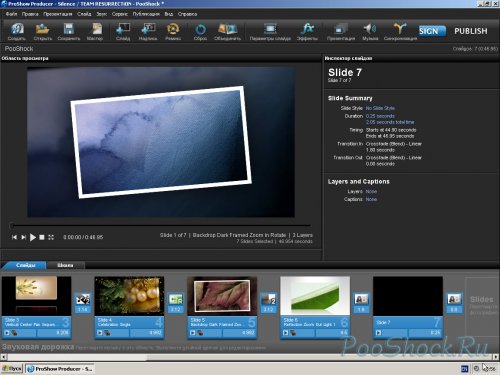Photodex ProShow Producer 5.0.3222 + Русификатор
pooshock | 36 комментариев | 24 293 просмотров
30
03
2012
ProShow Producer 5.0.3222 - новая, полностью переработанная версия профессиональной программы для создания высококачественных слайд-шоу и презентаций. В качестве исходного материала можно использовать фото или видео с возможностью предварительного просмотра в процессе редактирования, можно так же добавить аудио-трек на звуковую дорожку, использовать более 300 видеоэффектов перехода, текста, логотипов и других элементов. При монтаже и наложении эффектов можно использовать графические файлы с альфа-каналом прозрачности (PSD, PNG, TIFF и GIF), кроме этого есть возможность использовать маски слоя, градиентную заливку или заливку цветом. В оконечном результате вы создадите видео CD (VCD, SVCD, XVCD, XSVCD, CVD, BD и DVD), который можно просмотреть на телевизоре, а так же сгенерировать автомное слайд-шоу для веб или создать скрин-сейвер.
Общие улучшения:
• Улучшено название презентации по умолчанию (при первом сохранении). Теперь оно называется «ProShow Slideshow» (Презентация ProShow).
• Новая папка сохранения по умолчанию в «Мои документы» помогает новым пользователям найти свои презентации.
• Улучшенное определение браузера по умолчанию правильно выбирает браузер по умолчанию для перехода по ссылкам.
• Новые установки ProShow теперь будут запускаться в полноэкранном режиме на большинстве системах.
• Теперь ProShow при запуске презентаций показывает отсутствующие в системе шрифты.
• Улучшенное окно поиска отсутствующих файлов включает пути к файлам и предоставляет больше места для имён файлов.
• Новые параметры программы позволяют отключить вывод предупреждения об открытии презентаций, созданных в других версиях ProShow.
• Улучшенные подтверждения при сохранении
- При закрытии несохраненной презентации в окне подтверждения показываются некоторые подробности о презентации.
- При закрытии несохраненного проекта в окне подтверждения показывается, какие элементы презентации, проекты и меню не сохранены.
• Улучшенный инструмент синхронизация звуковых дорожек теперь запоминает выбранные параметры.
• Для регистрации и активации ProShow 5 теперь требуется активное подключение к интернету.
• Стили слайдов теперь кэшируется при установке, устраняя задержки при первом открытии окна параметров слайда.
• Добавлена возможность выбора предпочтительного проигрывателя звуковых файлов.
• Улучшенное окно свойств файла теперь показывает путь к файлу.
• Новый менеджер источников мультимедиа
- Используйте менеджер источников мультимедиа для добавления и удаления источник мультимедиа.
- Используйте источники мультимедиа для быстрого доступа к содержимому, расположенному на вашем компьютере.
- Улучшенная система источников мультимедиа предотвращает перезапись источников при установке ProShow, которая раньше приводила к выводу окна отсутствующих файлов.
• Новая функция поиска пустых мест помогает определить пустые слои.
- Теперь можно легко найти пустые слои, созданные стилями слайдов или шаблонами.
- А также быстро открывать слайды из диалогового окна для добавления отсутствующего содержимого.
Полностью обновлённый пользовательский интерфейс:
• Рабочие области «Дизайн» «Конструктор» и «Публикация» оптимизируют основное окно программы для каждой части процесса создания презентации.
• Улучшенные цветные конфигурации предоставляет больший контроль над цветами программы, используемые в пользовательском интерфейсе.
- Настройка цветов для текстовых редакторов.
- Более тёмная цветовая схема сильнее выделяет фотографии, и увеличивают контраст на белом тексте.
• В новое меню «Сервис» помещены общие инструменты, такие как «Сбор файлов презентации» и «Управление эффектами».
• Улучшенные команды для управления проектами теперь располагаются в меню «Файл».
- Доступ к недавно открываемым проектам в меню «Последние открываемые файлы».
- Создание, сохранение и открытие проектов из меню «Файл».
- Проекты теперь более эффективно интегрируются и не выводят запрос при переключении в режим проекта.
- Новая команда «Сохранить проект как» позволяет сохранить копию проекта.
- Упрощён доступ к параметрам проекта путём щелчка правой кнопкой мыши по панели «Сведения о презентации».
- Новая кнопка «Добавить презентацию» на панели сведений о презентации позволяет легко добавлять дополнительные презентации в открытый проект.
• Новые панели инструментов для рабочих областей «Дизайн» «Конструктор» и «Публикация» обеспечивают быстрый доступ к часто используемым инструментам.
- Новые кнопки для объединения слайдов, открытия редактора меню, вставки пустых слайдов и слайдов с надписями и многое другое.
- Новая кнопка «Восстановить слайд» позволяет стереть слайд одним щелчком мыши.
• В улучшенном списке папок используются современные значки и стрелки.
• Улучшенный список файлов.
- Список файлов теперь кэшируется.
- Список файлов может быть скрыт и отображён.
- Подсветка выделенных элементов в настоящее время более очевидна.
- Улучшенный индикатор использования файлов в презентации теперь показывает, сколько раз изображение используется в презентации.
- Добавлена возможность перехода к первому слайду, в котором используется выделенный файл.
• Переработанный список слайдов обеспечивает более чистый, очевидный и более подробный список слайдов.
- Обновлённый дизайн устраняет некоторые визуальные помарки старой версии.
- Улучшенные миниатюры теперь больше.
- Интерфейс на основе вкладок позволяет переключаться между режимом списка слайдов и шкалы времени.
- Новый индикатор отображается на слайде, в настоящее время открытый в окне параметров слайда.
- Слайды, содержащие стиль, показывают имя стиля в слайде.
- Слайды со звуками теперь отображаются на шкале времени, даже если нет звуковых дорожек.
- Слайды со звуками теперь используют альтернативные цвета для улучшения видимости.
- Лёгкое удаление файлов из ProShow с помощью меню правой кнопки мыши.
- Лёгкое дублирование звуковых дорожек с помощью меню правой кнопки мыши.
- Список слайдов теперь удерживает позицию при переключении между презентациями в проекте.
- Добавлена опция для копирования применённых стилей к слайдам в другие слайды.
• Переработанная панель управления предварительного просмотра предоставляет больше контроля и подробностей.
- Полностью переработана панель управления для основного просмотра.
- Теперь имеется приостановка воспроизведения, а также традиционная остановка.
- Добавлена кнопка для переключения в полноэкранный режим.
- Улучшенная, более широкая полоса воспроизведения делает ход воспроизведения презентации более очевидными, и обеспечивает большую детализацию при перетаскивании.
- Новая статистика воспроизведения выводит в окне предварительного просмотра подробности о слайдах, переходах и файлах.
- Выводит имя файла или названия слайда.
- Вывод информацию о выделении (количество слайдов или файлов, общая продолжительность, размер и так далее).
- Вывод названия стиля слайда или эффекта перехода.
- Строка состояния (вдоль нижней части окна) удалена, чтобы осталось больше места для других панелей.
- Улучшенные подсказки помогают идентифицировать кнопки на панели просмотра.
• Новый инспектор слайдов выводит подробную информацию о слайдах.
- Название и номер слайда.
- Название стиля слайда, входящий и исходящий переход.
- Продолжительность слайдов, включая время слайда, время переходов и общую продолжительность.
- Отображение времени начала и окончания слайда в презентации будет полезно для синхронизации с музыкой.
- Количество слоёв и надписей, а также информация о том, сколько применено эффектов или движений.
- Заметки к слайду
• Новая панель «Форматы публикаций» обеспечивает быстрый доступ ко всем конечным форматам из рабочей области «Публикация».
- Включает в себя все конечные форматы, которые поддерживает ProShow.
- Предоставляет краткие сведения для каждого формата.
- Достаточно выполнить двойной щелчок по желаемому формату для создания конечного вывода.
• Улучшенные сочетания клавиш обеспечивают ускорение рабочего процесса.
• Улучшенная панель сведений о презентации предоставляет большую функциональность.
- Новые подсказки предоставляют информацию о презентации.
- Дополнительные команды контекстного меню позволяют легко сохранять или переименовывать презентации.
- Создание и управление проектами с помощью контекстного меню.
- Кнопка «Добавить презентацию" при работе в проекте позволяет легко добавлять презентации в проект.
Переработанное окно параметров презентации:
• Новое окно позволяет менять размеры окна, предоставляя выбор из нескольких предустановленных размеров, а также автоматически выбирает большой размер на больших экранах.
• Новая панель навигации окна параметров презентации позволяет перемещаться между параметрами из списка элементов презентации вместо вкладок.
- Панель навигации видна на всех экранах.
- Один щелчок для доступа к настройкам, водяному знаку, фону и звуковым дорожкам из любой точки окна параметров презентации.
- Визуальные индикаторы панели навигации показывают значок презентации, водяной знак и фон.
- Нет больше вкладок.
• Страница «Надписи презентации» удалена из окна параметров презентации и объединена с окном параметров слайда.
• Новая область просмотра изображения водяного знака позволяет увидеть оригинальное, неизменённое изображение, используемое для водяного знака.
• Новая область просмотра фона позволяет увидеть оригинальное, неизменённое изображение, используемое для фона.
• Новый интерфейс страницы звуковых дорожек обеспечивает лучшую видимость дорожек.
- Кнопка добавления дорожек теперь поддерживает добавление нескольких дорожек за один раз.
- Новое представление формы звукового сигнала в окне параметров презентации позволяет визуализировать дорожки, в том числе области обрезки, а также цвета областей нарастания и понижения звука.
- Также можно легко дублировать звуковые дорожки, щёлкнув правой кнопкой мыши по дорожке в списке дорожек.
• Новая панель сведений о презентации выводит краткую информация о презентации.
- Расположение файла презентации PSH.
- Дата изменения.
- Какая версия ProShow использовалась в последний раз.
- Количество слайдов, помеченных флажком.
- Общая продолжительность презентации.
- Средняя продолжительность слайдов.
- Среднее число слайдов в минуту.
- Количество пустых мест (пустые слои, добавленные стилями или шаблонами).
Переработанное окно параметров слайда:
• Полностью переработанное окно параметров слайда сфокусировано на более лёгкой навигации, меньшем количестве экранов, а также улучшении рабочего процесса.
• Имеет несколько предустановленных размеров окна, автоматически выбирает оптимальный размер для вашего экрана, а также поддерживает широкоэкранные диалоговые окна.
• Всегда в наличии новая панель инструментов в нижней части окна.
- Те же кнопки и инструменты доступны всегда, независимо от того, где вы находитесь.
- Кнопки перехода к предыдущему и следующему слайду, запуска и остановки воспроизведения, изменения времени слайда, открытия редактора ключевых кадров, изменения размера окна и многое другое.
- Улучшенная кнопка копирования обеспечивает быстрый доступ к параметрам из любой точки окна параметров слайда.
• Новая панель навигации заменяет двухуровневую систему вкладок логическим отображением структуры слайда.
- Панель всегда видна и обеспечивает мгновенный доступ к любому элементу слайда из любой точки окна.
- Имитирует структуру слайда (надписи отображаются над слоями, слои — над фоном, и так далее).
- Кнопки для добавления и удаления слоёв и надписей видны на любом экране.
- Вкладки теперь используется только на страницах слоёв и надписей.
- При переключении между слоем и надписью происходит удерживание в аналогичных экранах. То есть, если вы находитесь на экране эффектов слоя, то выбор надписи переместит вас на экран эффектов надписи, а если вы находитесь на экране параметров слоя, то выбор надписи переместит вас на экран параметров надписи.
- Миниатюры слайдов (применённый стиль, фон и слайд со звуком) обеспечивают визуальное отображение о содержимом слайда.
- Используемый стиль в слайде можно увидеть на любом экране окна.
- Название слайда отображается в панели навигации, что делает его видимым из любой точки окна.
• Улучшенный список надписей
- Теперь имитирует внешний вид списка слоёв.
- Наглядно указывает, если надпись является глобальной надписью презентации.
- Удалены значки переключения состояния глобальности надписи и надписи под или над переходами слайда. Теперь они находятся на странице параметров надписей в виде флажков.
- Добавление номеров к надписям в списке позволяет легче различать похожие надписи.
- Упрощённое отображение и скрытие надписей с помощью новых команд меню «Видимость».
- Дублирование выбранной надписи с помощью сочетания Ctrl+D.
- Надписи, добавленные стилями слайдов, теперь чётко выделяются.
- Быстрое изменение текст надписи с помощью щелчка правой кнопкой мыши по надписи и выбора команды «Изменить текст».
• Улучшенный список слоёв
- Теперь выглядит чище и легче читаем.
- Обновлённая информация в списке сосредоточена на именах файлов, а не на типах файлов.
- Слои, добавленные стилями слайдов, теперь чётко выделяются.
- Отсутствующие файлы более чётко выделяются.
- Улучшенный индикатор заметок теперь отображает заметки в подсказке, что делает заметки доступными с любого экрана.
- Улучшенный индикатор перетаскивания делает более очевидным управление глубиной маски с помощью перетаскивания маски в списке.
- Упрощённое отображение и скрытие слоёв с помощью новых команд меню «Видимость».
- Улучшенные подсказки теперь включают размеры изображений.
- Дублирование выбранного слоя с помощью сочетания Ctrl+D.
- Дублируемый слой теперь отображается в том же месте, не изменяя позицию слоя в списке.
- Новые команды контекстного меню для отправки слоя в самый верх или самый низ списка позволяют осуществлять многозвенное перемещение слоёв.
• Новый пункт навигации показывает фон в панели навигации.
- Теперь всегда можно увидеть фон, цвет или градиент, используемый для фона слайда.
- Теперь легко можно увидеть, использует слайд собственный фон, или фон презентации по умолчанию.
• Обновлённая страница звука слайда показывает форму звука, включая время нарастания и понижения звука, а также его смещение.
• Новая панель сведений о слайде показывает информацию о слайде.
• Функция пометки слайдов флажками помогаю в рабочем процессе.
- Флажки слайдов позволяют помечать слайды «флажками».
- Используйте флажки для пометки слайдов, которые всё ещё нуждается в обработке или требуют дополнительного внимания.
- Флаги отображаются в списке слайдов, в инспекторе слайд, и в окне параметров слайда.
- Легко можно перейти к следующему слайду, помеченному флажком, с помощью команды меню.
- Управление флажками из меню «Слайд», из контекстного меню слайда, из окна параметров слайда или с помощью сочетаний клавиш.
• Уменьшенное количество экранов позволяет легче находить искомые элементы.
- Вкладка параметров видео полностью удалена. Эти параметры теперь доступны на странице параметров слоя при выборе слоя с видео.
- Страницы эффектов движения и коррекции объединены воедино на странице «Эффекты», что позволяет работать со всем атрибутами ключевых кадрах атрибутов в одном месте.
• Переработанный экран стилей обеспечивает больший предварительный просмотр и улучшенный обзор стилей.
- Предварительный просмотр стилей теперь заменяет просмотр слайда на экране.
- Больше места для описания стиля и списка категорий.
- Новый список категорий заменяет меню категорий, что позволяет ускорить просмотр, особенно если у вас тысячи категорий.
- Для применения стиля достаточно выполнить двойной щелчок по стилю.
- Начинайте ввод в списке стилей для перехода к стилям, начинающихся с этих букв.
- Улучшенная фильтрация слоёв фильтрует по реальному количеству слоёв, игнорируя слои, добавленные стилем".
- Обновлённый список стилей теперь ясно показывает, какой применён стиль, помечая его соответствующей текстовой меткой.
- Посмотреть применённые стили в презентации можно в списке стилей, в котором, посредством соответствующих текстовых меток, указываются использованные стили.
- Новая кнопка сброса стиля позволяет восстановить слайд и применить стиль «No Style», даже если его не видно.
- Применение стиля теперь оставляет нетронутыми значения обрезки, применённые к изображениям.
- Улучшенный предварительный просмотр стилей теперь принимает во внимание время перехода, что обеспечивает лучшее представление стиля.
• Новые методы сброса параметров
- Новый сброс групп параметров позволяет полностью сбрасывать групп параметров одним щелчком мыши по значку сброса в строке заголовка группы.
- Добавлены сотни дополнительных вариантов сброса для отдельных параметров. Почти каждый параметр слайда теперь можно сбросить независимо.
- Перемещение отдельных сбросов на правую кнопку мыши. Щёлкните правой кнопкой мыши по любому параметру и выберите сброс. Новых вариантов сброса очень много, чтобы можно было положить их прямо в окно.
• Улучшенные параметры надписей
- Добавлена возможность копирования выравнивание надписей с помощью правой кнопки мыши и окна копирования настроек.
- Новый флажок глобальной надписи презентации делает более лёгким и очевидным видимость надписи во всех слайдах.
- Новый флажок перехода слайда делает более лёгким создание надписи, на которые воздействует переход слайда.
- Улучшенный список шрифтов скрывает дубликаты шрифтов, начинающиеся со знака «@».
- Добавлена возможность копирования типа движения надписи с помощью правой кнопки мыши и окна копирования настроек.
- Добавлена возможность копирования перехода слайда надписи с помощью правой кнопки мыши и окна копирования настроек.
- Стили надписей теперь поддерживают импорт и экспорт.
- Добавлены параметры для копирования начальной позиции надписи в предыдущий слайд.
- Надписи по умолчанию выравниваются по центру.
- Добавлен параметр заполнения «Растянуть в надписи» (Stretch to Caption) для текстур надписей.
- Добавлен параметр заполнения «Заполнить кадр» (Fill Frame) для текстур надписей.
• Улучшенные параметры слоёв
- Параметры маскирования значительно упрощены.
- Параметр инвертированной маски доступен прямо в списке выбора типа маски.
- Несколько способов управления глубиной маски сокращены до метода перетаскивания линии глубины маски в список слоёв.
- Упрощённые параметры инвертированных корректирующих слоёв объединены с выбором типа коррекции.
- Настройка прозрачности цветового сигнала перемещено в отдельное окно параметров прозрачности.
• Улучшенные параметры фона
- Новый предварительный просмотр фона позволяет увидеть выбранный фон, даже если он не отображается в основном предварительном просмотре.
- Новые параметры источника фона делают более понятным переключение между фоном презентации по умолчанию и отдельными фонами слайдов.
• Новые формы звукового сигнала слайда показывают, какая часть звука используется в текущем слайде.
• Общие улучшения параметров слайда
- Добавлена возможность копирования блокировки времени слайда с помощью правой кнопкой мыши и окна копирования настроек.
- Добавлена возможность копирования названий слайдов с помощью правой кнопкой мыши и окна копирования настроек.
- Добавлена возможность копирования названий слоёв с помощью правой кнопкой мыши и окна копирования настроек.
- Используйте самую длинную клавишу «Пробел» для запуска и остановки воспроизведения в области просмотра окна параметров слайда.
- Увеличивайте и уменьшайте область просмотра для улучшения просмотра, или чтобы увидеть полотна за пределами кадра презентации.
- Значки рядом с вертикальными и горизонтальными значениями (например, панорамирования) помогут увидеть разницу между двумя значениями.
- Удерживайте клавишу «Shift» при перетаскивании слоя или надписи для блокировки горизонтальной или вертикальной оси.
• Улучшенные параметры видео
- Параметры видео теперь отображаются только в случае выбора слоя с видео.
- Улучшенная блокировка времени слайда к длине видео теперь принимает во внимание скорость видео при установке времени.
- Инструмент обрезки видео теперь отображает оригинальную и обрезанную продолжительность.
- Инструмент обрезки видео теперь отображает обрезанную продолжительность.
• Переработанные области просмотров ключевых кадров
- Система начального и конечного ключевого кадра заменена системой отдельного выбранного ключевого кадра.
- Смотрите текущий ключевой кадр в центре и в большой области просмотра.
- Смотрите предыдущий и следующий ключевой кадр в небольших областях слева и справа от текущего ключевого кадра.
- Щёлкайте по областям предыдущего или следующего ключевого кадра для мгновенного перехода к этим ключевым кадрам.
- Независимое отображение или скрытие значков ключевых кадров и траектории движения.
- Улучшенный индикатор воспроизведения для управления ключевыми кадрами более очевиден при воспроизведении и даже показывает текущее время.
- Новая панель ключевых кадров в верхней части экранов слоёв и надписей обеспечивает лёгкий доступ к функциям ключевых кадров.
- Добавление, удаление, вставка времени и навигация по ключевым кадрам.
- Новые параметры сброса позволяют сбрасывать ключевой кадр (или все ключевые кадры), удаляя эффекты, не затрагивая время ключевых кадров.
- Предпочитаете видеть сразу две области просмотра ключевых кадров? Новый режим двойного ключевого кадра показывает две области просмотра ключевых кадров.
- Легко переключайтесь между одиночной и двойной областью просмотра ключевых кадров.
- Новый индикатор-лента ключевых кадров соединяет область просмотра с текущим ключевым кадром, обеспечивая чёткую индикацию ключевого кадра, редактируемого в настоящее время.
- Улучшенная очистка ключевых кадров показывает текущее время при щелчке и перетаскивании ключевого кадра на шкале.
- Расширяемые области параметров ключевых кадров позволяют разворачивать группы настроек ключевых кадров, чтобы увидеть больше информации.
- Просмотр значений для предыдущих и следующих ключевых кадров.
- Доступ к встроенным параметрам сброса.
- Доступ к ключевым кадрам движения, коррекции и надписей.
- Переработанные варианты выбора типов движения для эффектов заменили старые варианты списка «Скорость движения» активизируемыми по щелчку названия рядом с отдельными эффектами.
- Новые параметры копирования в предыдущий и следующий ключевой кадр легко скопируют параметры выделенного ключевого кадра настроек с помощью пары щелчков мыши.
- Новые параметры копирования в предыдущий и следующий ключевой кадр являются отражением классического копирования в следующий слайд.
- Переработанные переключатели автоматического и ручного режима теперь отображаются в виде флажков, что обеспечивает лучшую наглядность.
• Улучшенный редактор ключевых кадров
- Теперь показывает номера слоёв и надписей, чтобы помочь отличать их от аналогичных слоёв и надписей.
- Включение и отключение слоёв и надписей непосредственно из редактора ключевых кадров.
Аппаратное ускорение визуализации:
• ProShow 5 использует процессор видеокарты (GPU) для ускорения воспроизведения презентаций.
• Это позволяет более комфортно создавать презентации с высоким разрешением, в том числе с разрешением Full HD.
• А также уменьшает искажения фотографий из-за изменения разрешения при визуализации и масштабировании.
• Ну и, конечно же, снижает дрожания и судорожное воспроизведение, плавно балансируя нагрузку между центральным процессором и процессором видеокарты.
• Кроме того, система автоматически отключает аппаратное ускорение на старых системах, или если аппаратное ускорение не поддерживается.
Горизонтальный и вертикальный наклон (перспектива):
• Добавление эффекта перспективы к слоям.
• Независимое управление горизонтальным и вертикальным наклоном.
• Использование ключевых кадров для создания сложных эффектов с помощью наклона.
• Применение наклона с помощью перетаскивания значков, центрируемых по краям каждого слоя.
• Точный контроль над наклоном с помощью полос прокрутки и редактирования полей.
• Управление типами движения (как наклон ускоряется или замедляется).
• Копирование параметров наклона между ключевыми кадрами, слоями и слайдами.
• Добавление модификаторов для значений наклона.
Новый менеджер эффектов:
• Новый менеджер эффектов (Сервис > Управление эффектами) заменяет окна управления стилями и переходами.
• Управление, создание и применение эффектов из одного окна.
• Применение стилей слайдов к любому количеству выделенных слайдов.
• Управление темами без открытия мастера создания презентаций.
• Импорт любого количества стилей, переходов и тем за один раз.
• Улучшенный импорт позволяет улаживать конфликты для всех файлов, вместо того, чтобы нажмите кнопку «ОК» для каждого из них.
• Улучшенный экспорт позволяет легко указать папку при экспорте нескольких элементов.
• Экспорт и импорт тем мастера создания презентаций.
• Отображение и скрытие любого количество выделенных стилей или переходов за один раз.
• Создание стилей и переходов непосредственно из окна управления эффектами.
• Лёгкое отображение или скрытие элементов парой щелчков мыши.
• Различные размеры окна позволяют увидеть больше эффектов на больших экранах.
• Улучшено название презентации по умолчанию (при первом сохранении). Теперь оно называется «ProShow Slideshow» (Презентация ProShow).
• Новая папка сохранения по умолчанию в «Мои документы» помогает новым пользователям найти свои презентации.
• Улучшенное определение браузера по умолчанию правильно выбирает браузер по умолчанию для перехода по ссылкам.
• Новые установки ProShow теперь будут запускаться в полноэкранном режиме на большинстве системах.
• Теперь ProShow при запуске презентаций показывает отсутствующие в системе шрифты.
• Улучшенное окно поиска отсутствующих файлов включает пути к файлам и предоставляет больше места для имён файлов.
• Новые параметры программы позволяют отключить вывод предупреждения об открытии презентаций, созданных в других версиях ProShow.
• Улучшенные подтверждения при сохранении
- При закрытии несохраненной презентации в окне подтверждения показываются некоторые подробности о презентации.
- При закрытии несохраненного проекта в окне подтверждения показывается, какие элементы презентации, проекты и меню не сохранены.
• Улучшенный инструмент синхронизация звуковых дорожек теперь запоминает выбранные параметры.
• Для регистрации и активации ProShow 5 теперь требуется активное подключение к интернету.
• Стили слайдов теперь кэшируется при установке, устраняя задержки при первом открытии окна параметров слайда.
• Добавлена возможность выбора предпочтительного проигрывателя звуковых файлов.
• Улучшенное окно свойств файла теперь показывает путь к файлу.
• Новый менеджер источников мультимедиа
- Используйте менеджер источников мультимедиа для добавления и удаления источник мультимедиа.
- Используйте источники мультимедиа для быстрого доступа к содержимому, расположенному на вашем компьютере.
- Улучшенная система источников мультимедиа предотвращает перезапись источников при установке ProShow, которая раньше приводила к выводу окна отсутствующих файлов.
• Новая функция поиска пустых мест помогает определить пустые слои.
- Теперь можно легко найти пустые слои, созданные стилями слайдов или шаблонами.
- А также быстро открывать слайды из диалогового окна для добавления отсутствующего содержимого.
Полностью обновлённый пользовательский интерфейс:
• Рабочие области «Дизайн» «Конструктор» и «Публикация» оптимизируют основное окно программы для каждой части процесса создания презентации.
• Улучшенные цветные конфигурации предоставляет больший контроль над цветами программы, используемые в пользовательском интерфейсе.
- Настройка цветов для текстовых редакторов.
- Более тёмная цветовая схема сильнее выделяет фотографии, и увеличивают контраст на белом тексте.
• В новое меню «Сервис» помещены общие инструменты, такие как «Сбор файлов презентации» и «Управление эффектами».
• Улучшенные команды для управления проектами теперь располагаются в меню «Файл».
- Доступ к недавно открываемым проектам в меню «Последние открываемые файлы».
- Создание, сохранение и открытие проектов из меню «Файл».
- Проекты теперь более эффективно интегрируются и не выводят запрос при переключении в режим проекта.
- Новая команда «Сохранить проект как» позволяет сохранить копию проекта.
- Упрощён доступ к параметрам проекта путём щелчка правой кнопкой мыши по панели «Сведения о презентации».
- Новая кнопка «Добавить презентацию» на панели сведений о презентации позволяет легко добавлять дополнительные презентации в открытый проект.
• Новые панели инструментов для рабочих областей «Дизайн» «Конструктор» и «Публикация» обеспечивают быстрый доступ к часто используемым инструментам.
- Новые кнопки для объединения слайдов, открытия редактора меню, вставки пустых слайдов и слайдов с надписями и многое другое.
- Новая кнопка «Восстановить слайд» позволяет стереть слайд одним щелчком мыши.
• В улучшенном списке папок используются современные значки и стрелки.
• Улучшенный список файлов.
- Список файлов теперь кэшируется.
- Список файлов может быть скрыт и отображён.
- Подсветка выделенных элементов в настоящее время более очевидна.
- Улучшенный индикатор использования файлов в презентации теперь показывает, сколько раз изображение используется в презентации.
- Добавлена возможность перехода к первому слайду, в котором используется выделенный файл.
• Переработанный список слайдов обеспечивает более чистый, очевидный и более подробный список слайдов.
- Обновлённый дизайн устраняет некоторые визуальные помарки старой версии.
- Улучшенные миниатюры теперь больше.
- Интерфейс на основе вкладок позволяет переключаться между режимом списка слайдов и шкалы времени.
- Новый индикатор отображается на слайде, в настоящее время открытый в окне параметров слайда.
- Слайды, содержащие стиль, показывают имя стиля в слайде.
- Слайды со звуками теперь отображаются на шкале времени, даже если нет звуковых дорожек.
- Слайды со звуками теперь используют альтернативные цвета для улучшения видимости.
- Лёгкое удаление файлов из ProShow с помощью меню правой кнопки мыши.
- Лёгкое дублирование звуковых дорожек с помощью меню правой кнопки мыши.
- Список слайдов теперь удерживает позицию при переключении между презентациями в проекте.
- Добавлена опция для копирования применённых стилей к слайдам в другие слайды.
• Переработанная панель управления предварительного просмотра предоставляет больше контроля и подробностей.
- Полностью переработана панель управления для основного просмотра.
- Теперь имеется приостановка воспроизведения, а также традиционная остановка.
- Добавлена кнопка для переключения в полноэкранный режим.
- Улучшенная, более широкая полоса воспроизведения делает ход воспроизведения презентации более очевидными, и обеспечивает большую детализацию при перетаскивании.
- Новая статистика воспроизведения выводит в окне предварительного просмотра подробности о слайдах, переходах и файлах.
- Выводит имя файла или названия слайда.
- Вывод информацию о выделении (количество слайдов или файлов, общая продолжительность, размер и так далее).
- Вывод названия стиля слайда или эффекта перехода.
- Строка состояния (вдоль нижней части окна) удалена, чтобы осталось больше места для других панелей.
- Улучшенные подсказки помогают идентифицировать кнопки на панели просмотра.
• Новый инспектор слайдов выводит подробную информацию о слайдах.
- Название и номер слайда.
- Название стиля слайда, входящий и исходящий переход.
- Продолжительность слайдов, включая время слайда, время переходов и общую продолжительность.
- Отображение времени начала и окончания слайда в презентации будет полезно для синхронизации с музыкой.
- Количество слоёв и надписей, а также информация о том, сколько применено эффектов или движений.
- Заметки к слайду
• Новая панель «Форматы публикаций» обеспечивает быстрый доступ ко всем конечным форматам из рабочей области «Публикация».
- Включает в себя все конечные форматы, которые поддерживает ProShow.
- Предоставляет краткие сведения для каждого формата.
- Достаточно выполнить двойной щелчок по желаемому формату для создания конечного вывода.
• Улучшенные сочетания клавиш обеспечивают ускорение рабочего процесса.
• Улучшенная панель сведений о презентации предоставляет большую функциональность.
- Новые подсказки предоставляют информацию о презентации.
- Дополнительные команды контекстного меню позволяют легко сохранять или переименовывать презентации.
- Создание и управление проектами с помощью контекстного меню.
- Кнопка «Добавить презентацию" при работе в проекте позволяет легко добавлять презентации в проект.
Переработанное окно параметров презентации:
• Новое окно позволяет менять размеры окна, предоставляя выбор из нескольких предустановленных размеров, а также автоматически выбирает большой размер на больших экранах.
• Новая панель навигации окна параметров презентации позволяет перемещаться между параметрами из списка элементов презентации вместо вкладок.
- Панель навигации видна на всех экранах.
- Один щелчок для доступа к настройкам, водяному знаку, фону и звуковым дорожкам из любой точки окна параметров презентации.
- Визуальные индикаторы панели навигации показывают значок презентации, водяной знак и фон.
- Нет больше вкладок.
• Страница «Надписи презентации» удалена из окна параметров презентации и объединена с окном параметров слайда.
• Новая область просмотра изображения водяного знака позволяет увидеть оригинальное, неизменённое изображение, используемое для водяного знака.
• Новая область просмотра фона позволяет увидеть оригинальное, неизменённое изображение, используемое для фона.
• Новый интерфейс страницы звуковых дорожек обеспечивает лучшую видимость дорожек.
- Кнопка добавления дорожек теперь поддерживает добавление нескольких дорожек за один раз.
- Новое представление формы звукового сигнала в окне параметров презентации позволяет визуализировать дорожки, в том числе области обрезки, а также цвета областей нарастания и понижения звука.
- Также можно легко дублировать звуковые дорожки, щёлкнув правой кнопкой мыши по дорожке в списке дорожек.
• Новая панель сведений о презентации выводит краткую информация о презентации.
- Расположение файла презентации PSH.
- Дата изменения.
- Какая версия ProShow использовалась в последний раз.
- Количество слайдов, помеченных флажком.
- Общая продолжительность презентации.
- Средняя продолжительность слайдов.
- Среднее число слайдов в минуту.
- Количество пустых мест (пустые слои, добавленные стилями или шаблонами).
Переработанное окно параметров слайда:
• Полностью переработанное окно параметров слайда сфокусировано на более лёгкой навигации, меньшем количестве экранов, а также улучшении рабочего процесса.
• Имеет несколько предустановленных размеров окна, автоматически выбирает оптимальный размер для вашего экрана, а также поддерживает широкоэкранные диалоговые окна.
• Всегда в наличии новая панель инструментов в нижней части окна.
- Те же кнопки и инструменты доступны всегда, независимо от того, где вы находитесь.
- Кнопки перехода к предыдущему и следующему слайду, запуска и остановки воспроизведения, изменения времени слайда, открытия редактора ключевых кадров, изменения размера окна и многое другое.
- Улучшенная кнопка копирования обеспечивает быстрый доступ к параметрам из любой точки окна параметров слайда.
• Новая панель навигации заменяет двухуровневую систему вкладок логическим отображением структуры слайда.
- Панель всегда видна и обеспечивает мгновенный доступ к любому элементу слайда из любой точки окна.
- Имитирует структуру слайда (надписи отображаются над слоями, слои — над фоном, и так далее).
- Кнопки для добавления и удаления слоёв и надписей видны на любом экране.
- Вкладки теперь используется только на страницах слоёв и надписей.
- При переключении между слоем и надписью происходит удерживание в аналогичных экранах. То есть, если вы находитесь на экране эффектов слоя, то выбор надписи переместит вас на экран эффектов надписи, а если вы находитесь на экране параметров слоя, то выбор надписи переместит вас на экран параметров надписи.
- Миниатюры слайдов (применённый стиль, фон и слайд со звуком) обеспечивают визуальное отображение о содержимом слайда.
- Используемый стиль в слайде можно увидеть на любом экране окна.
- Название слайда отображается в панели навигации, что делает его видимым из любой точки окна.
• Улучшенный список надписей
- Теперь имитирует внешний вид списка слоёв.
- Наглядно указывает, если надпись является глобальной надписью презентации.
- Удалены значки переключения состояния глобальности надписи и надписи под или над переходами слайда. Теперь они находятся на странице параметров надписей в виде флажков.
- Добавление номеров к надписям в списке позволяет легче различать похожие надписи.
- Упрощённое отображение и скрытие надписей с помощью новых команд меню «Видимость».
- Дублирование выбранной надписи с помощью сочетания Ctrl+D.
- Надписи, добавленные стилями слайдов, теперь чётко выделяются.
- Быстрое изменение текст надписи с помощью щелчка правой кнопкой мыши по надписи и выбора команды «Изменить текст».
• Улучшенный список слоёв
- Теперь выглядит чище и легче читаем.
- Обновлённая информация в списке сосредоточена на именах файлов, а не на типах файлов.
- Слои, добавленные стилями слайдов, теперь чётко выделяются.
- Отсутствующие файлы более чётко выделяются.
- Улучшенный индикатор заметок теперь отображает заметки в подсказке, что делает заметки доступными с любого экрана.
- Улучшенный индикатор перетаскивания делает более очевидным управление глубиной маски с помощью перетаскивания маски в списке.
- Упрощённое отображение и скрытие слоёв с помощью новых команд меню «Видимость».
- Улучшенные подсказки теперь включают размеры изображений.
- Дублирование выбранного слоя с помощью сочетания Ctrl+D.
- Дублируемый слой теперь отображается в том же месте, не изменяя позицию слоя в списке.
- Новые команды контекстного меню для отправки слоя в самый верх или самый низ списка позволяют осуществлять многозвенное перемещение слоёв.
• Новый пункт навигации показывает фон в панели навигации.
- Теперь всегда можно увидеть фон, цвет или градиент, используемый для фона слайда.
- Теперь легко можно увидеть, использует слайд собственный фон, или фон презентации по умолчанию.
• Обновлённая страница звука слайда показывает форму звука, включая время нарастания и понижения звука, а также его смещение.
• Новая панель сведений о слайде показывает информацию о слайде.
• Функция пометки слайдов флажками помогаю в рабочем процессе.
- Флажки слайдов позволяют помечать слайды «флажками».
- Используйте флажки для пометки слайдов, которые всё ещё нуждается в обработке или требуют дополнительного внимания.
- Флаги отображаются в списке слайдов, в инспекторе слайд, и в окне параметров слайда.
- Легко можно перейти к следующему слайду, помеченному флажком, с помощью команды меню.
- Управление флажками из меню «Слайд», из контекстного меню слайда, из окна параметров слайда или с помощью сочетаний клавиш.
• Уменьшенное количество экранов позволяет легче находить искомые элементы.
- Вкладка параметров видео полностью удалена. Эти параметры теперь доступны на странице параметров слоя при выборе слоя с видео.
- Страницы эффектов движения и коррекции объединены воедино на странице «Эффекты», что позволяет работать со всем атрибутами ключевых кадрах атрибутов в одном месте.
• Переработанный экран стилей обеспечивает больший предварительный просмотр и улучшенный обзор стилей.
- Предварительный просмотр стилей теперь заменяет просмотр слайда на экране.
- Больше места для описания стиля и списка категорий.
- Новый список категорий заменяет меню категорий, что позволяет ускорить просмотр, особенно если у вас тысячи категорий.
- Для применения стиля достаточно выполнить двойной щелчок по стилю.
- Начинайте ввод в списке стилей для перехода к стилям, начинающихся с этих букв.
- Улучшенная фильтрация слоёв фильтрует по реальному количеству слоёв, игнорируя слои, добавленные стилем".
- Обновлённый список стилей теперь ясно показывает, какой применён стиль, помечая его соответствующей текстовой меткой.
- Посмотреть применённые стили в презентации можно в списке стилей, в котором, посредством соответствующих текстовых меток, указываются использованные стили.
- Новая кнопка сброса стиля позволяет восстановить слайд и применить стиль «No Style», даже если его не видно.
- Применение стиля теперь оставляет нетронутыми значения обрезки, применённые к изображениям.
- Улучшенный предварительный просмотр стилей теперь принимает во внимание время перехода, что обеспечивает лучшее представление стиля.
• Новые методы сброса параметров
- Новый сброс групп параметров позволяет полностью сбрасывать групп параметров одним щелчком мыши по значку сброса в строке заголовка группы.
- Добавлены сотни дополнительных вариантов сброса для отдельных параметров. Почти каждый параметр слайда теперь можно сбросить независимо.
- Перемещение отдельных сбросов на правую кнопку мыши. Щёлкните правой кнопкой мыши по любому параметру и выберите сброс. Новых вариантов сброса очень много, чтобы можно было положить их прямо в окно.
• Улучшенные параметры надписей
- Добавлена возможность копирования выравнивание надписей с помощью правой кнопки мыши и окна копирования настроек.
- Новый флажок глобальной надписи презентации делает более лёгким и очевидным видимость надписи во всех слайдах.
- Новый флажок перехода слайда делает более лёгким создание надписи, на которые воздействует переход слайда.
- Улучшенный список шрифтов скрывает дубликаты шрифтов, начинающиеся со знака «@».
- Добавлена возможность копирования типа движения надписи с помощью правой кнопки мыши и окна копирования настроек.
- Добавлена возможность копирования перехода слайда надписи с помощью правой кнопки мыши и окна копирования настроек.
- Стили надписей теперь поддерживают импорт и экспорт.
- Добавлены параметры для копирования начальной позиции надписи в предыдущий слайд.
- Надписи по умолчанию выравниваются по центру.
- Добавлен параметр заполнения «Растянуть в надписи» (Stretch to Caption) для текстур надписей.
- Добавлен параметр заполнения «Заполнить кадр» (Fill Frame) для текстур надписей.
• Улучшенные параметры слоёв
- Параметры маскирования значительно упрощены.
- Параметр инвертированной маски доступен прямо в списке выбора типа маски.
- Несколько способов управления глубиной маски сокращены до метода перетаскивания линии глубины маски в список слоёв.
- Упрощённые параметры инвертированных корректирующих слоёв объединены с выбором типа коррекции.
- Настройка прозрачности цветового сигнала перемещено в отдельное окно параметров прозрачности.
• Улучшенные параметры фона
- Новый предварительный просмотр фона позволяет увидеть выбранный фон, даже если он не отображается в основном предварительном просмотре.
- Новые параметры источника фона делают более понятным переключение между фоном презентации по умолчанию и отдельными фонами слайдов.
• Новые формы звукового сигнала слайда показывают, какая часть звука используется в текущем слайде.
• Общие улучшения параметров слайда
- Добавлена возможность копирования блокировки времени слайда с помощью правой кнопкой мыши и окна копирования настроек.
- Добавлена возможность копирования названий слайдов с помощью правой кнопкой мыши и окна копирования настроек.
- Добавлена возможность копирования названий слоёв с помощью правой кнопкой мыши и окна копирования настроек.
- Используйте самую длинную клавишу «Пробел» для запуска и остановки воспроизведения в области просмотра окна параметров слайда.
- Увеличивайте и уменьшайте область просмотра для улучшения просмотра, или чтобы увидеть полотна за пределами кадра презентации.
- Значки рядом с вертикальными и горизонтальными значениями (например, панорамирования) помогут увидеть разницу между двумя значениями.
- Удерживайте клавишу «Shift» при перетаскивании слоя или надписи для блокировки горизонтальной или вертикальной оси.
• Улучшенные параметры видео
- Параметры видео теперь отображаются только в случае выбора слоя с видео.
- Улучшенная блокировка времени слайда к длине видео теперь принимает во внимание скорость видео при установке времени.
- Инструмент обрезки видео теперь отображает оригинальную и обрезанную продолжительность.
- Инструмент обрезки видео теперь отображает обрезанную продолжительность.
• Переработанные области просмотров ключевых кадров
- Система начального и конечного ключевого кадра заменена системой отдельного выбранного ключевого кадра.
- Смотрите текущий ключевой кадр в центре и в большой области просмотра.
- Смотрите предыдущий и следующий ключевой кадр в небольших областях слева и справа от текущего ключевого кадра.
- Щёлкайте по областям предыдущего или следующего ключевого кадра для мгновенного перехода к этим ключевым кадрам.
- Независимое отображение или скрытие значков ключевых кадров и траектории движения.
- Улучшенный индикатор воспроизведения для управления ключевыми кадрами более очевиден при воспроизведении и даже показывает текущее время.
- Новая панель ключевых кадров в верхней части экранов слоёв и надписей обеспечивает лёгкий доступ к функциям ключевых кадров.
- Добавление, удаление, вставка времени и навигация по ключевым кадрам.
- Новые параметры сброса позволяют сбрасывать ключевой кадр (или все ключевые кадры), удаляя эффекты, не затрагивая время ключевых кадров.
- Предпочитаете видеть сразу две области просмотра ключевых кадров? Новый режим двойного ключевого кадра показывает две области просмотра ключевых кадров.
- Легко переключайтесь между одиночной и двойной областью просмотра ключевых кадров.
- Новый индикатор-лента ключевых кадров соединяет область просмотра с текущим ключевым кадром, обеспечивая чёткую индикацию ключевого кадра, редактируемого в настоящее время.
- Улучшенная очистка ключевых кадров показывает текущее время при щелчке и перетаскивании ключевого кадра на шкале.
- Расширяемые области параметров ключевых кадров позволяют разворачивать группы настроек ключевых кадров, чтобы увидеть больше информации.
- Просмотр значений для предыдущих и следующих ключевых кадров.
- Доступ к встроенным параметрам сброса.
- Доступ к ключевым кадрам движения, коррекции и надписей.
- Переработанные варианты выбора типов движения для эффектов заменили старые варианты списка «Скорость движения» активизируемыми по щелчку названия рядом с отдельными эффектами.
- Новые параметры копирования в предыдущий и следующий ключевой кадр легко скопируют параметры выделенного ключевого кадра настроек с помощью пары щелчков мыши.
- Новые параметры копирования в предыдущий и следующий ключевой кадр являются отражением классического копирования в следующий слайд.
- Переработанные переключатели автоматического и ручного режима теперь отображаются в виде флажков, что обеспечивает лучшую наглядность.
• Улучшенный редактор ключевых кадров
- Теперь показывает номера слоёв и надписей, чтобы помочь отличать их от аналогичных слоёв и надписей.
- Включение и отключение слоёв и надписей непосредственно из редактора ключевых кадров.
Аппаратное ускорение визуализации:
• ProShow 5 использует процессор видеокарты (GPU) для ускорения воспроизведения презентаций.
• Это позволяет более комфортно создавать презентации с высоким разрешением, в том числе с разрешением Full HD.
• А также уменьшает искажения фотографий из-за изменения разрешения при визуализации и масштабировании.
• Ну и, конечно же, снижает дрожания и судорожное воспроизведение, плавно балансируя нагрузку между центральным процессором и процессором видеокарты.
• Кроме того, система автоматически отключает аппаратное ускорение на старых системах, или если аппаратное ускорение не поддерживается.
Горизонтальный и вертикальный наклон (перспектива):
• Добавление эффекта перспективы к слоям.
• Независимое управление горизонтальным и вертикальным наклоном.
• Использование ключевых кадров для создания сложных эффектов с помощью наклона.
• Применение наклона с помощью перетаскивания значков, центрируемых по краям каждого слоя.
• Точный контроль над наклоном с помощью полос прокрутки и редактирования полей.
• Управление типами движения (как наклон ускоряется или замедляется).
• Копирование параметров наклона между ключевыми кадрами, слоями и слайдами.
• Добавление модификаторов для значений наклона.
Новый менеджер эффектов:
• Новый менеджер эффектов (Сервис > Управление эффектами) заменяет окна управления стилями и переходами.
• Управление, создание и применение эффектов из одного окна.
• Применение стилей слайдов к любому количеству выделенных слайдов.
• Управление темами без открытия мастера создания презентаций.
• Импорт любого количества стилей, переходов и тем за один раз.
• Улучшенный импорт позволяет улаживать конфликты для всех файлов, вместо того, чтобы нажмите кнопку «ОК» для каждого из них.
• Улучшенный экспорт позволяет легко указать папку при экспорте нескольких элементов.
• Экспорт и импорт тем мастера создания презентаций.
• Отображение и скрытие любого количество выделенных стилей или переходов за один раз.
• Создание стилей и переходов непосредственно из окна управления эффектами.
• Лёгкое отображение или скрытие элементов парой щелчков мыши.
• Различные размеры окна позволяют увидеть больше эффектов на больших экранах.
Версия программы: 5.0.3222
OS: Windows 7, Vista, XP
Язык интерфейса: Английский / Русский (русификатор)
Таблетка: В наличии!
Размер: 52 МБ
Скачать: | |